Σχετικά με Rapid RaaS
Rapid RaaS, ή ταχεία ransomware ως υπηρεσία, είναι ένα επικίνδυνο κομμάτι του malware που κρυπτογραφεί τα αρχεία. Από την αρχή του έτους, ταχεία ransomware έχει κυκλοφορήσει ένα ζευγάρι των εκδόσεων, Rapid 2.0, ταχεία 3.0 και RPD ransomware. Όλα τα κρυπτογραφήσετε αρχεία και, στη συνέχεια, ζήτηση χρήματα σε αντάλλαγμα για ένα αποκρυπτογράφησης. Μόλις τα αρχεία έχουν κρυπτογραφηθεί, αυτοί δεν μπορεί να ανοίξει έως ότου αυτά έχουν αποκρυπτογραφηθεί. Προκειμένου να αποκτήσετε το εργαλείο αποκρυπτογράφησης, θύματα υποτίθεται ότι δίνουν τις απαιτήσεις και συμφωνεί να καταβάλει το ζητούμενο ποσό των χρημάτων.

Ωστόσο, αυτό δεν συνιστάται επειδή πληρώνουν ακόμη και οι απατεώνες δεν εγγυάται την αποκρυπτογράφηση αρχείων. Θα υπάρχει τίποτα να σταματήσει τους εγκληματίες από απλά να πάρει τα χρήματα και δεν κάνει τίποτα σε αντάλλαγμα. Μετά από όλα, ήταν αυτοί που κρυπτογράφησε τα αρχεία στην πρώτη θέση. Δεν υπάρχει κανένας λόγος να τους εμπιστευόμαστε. Εάν έχετε αντίγραφο ασφαλείας, δεν χρειάζεται να ανησυχείτε μήπως χάσετε τα αρχεία που αποθηκεύονται με ασφάλεια στο αντίγραφο ασφαλείας σας. Ωστόσο, σας πρέπει να μην έχουν πρόσβαση σε αυτά ενώ το ransomware είναι ακόμα στο σύστημά σας. Μόνο μετά την απεγκατάσταση Rapid RaaS θα πρέπει να μπορείτε να προχωρήσετε στην ανάκτηση αρχείων. Και αν δεν έχετε αντίγραφο ασφαλείας, είναι πλέον καιρός να επενδύσουν σε αυτό.
Ransomware χρησιμοποιεί γενικά ένα ζευγάρι του εξάπλωση μεθόδους, οι οποίες περιλαμβάνουν ηλεκτρονικά ταχυδρομεία spam και κακόβουλα στοιχεία λήψης. Πρέπει να είστε προσεκτικοί σχετικά με το οποίο συνημμένα ηλεκτρονικού ταχυδρομείου, μπορείτε να το ανοίξετε και από πού κάνετε λήψη προγράμματα/ενημερώσεις σας. Γιατί διαφορετικά, είστε διακινδυνεύοντας μολύνει τον υπολογιστή σας με σοβαρό malware.
Πώς μεταδίδεται ραγδαία ransomware;
Ransomware εξαπλώνεται συνήθως μέσω spam emails. Μολυσμένα αρχεία είναι δεμένος με την νόμιμη αναζητούν μηνύματα ηλεκτρονικού ταχυδρομείου και αποστέλλονται σε εκατοντάδες ή χιλιάδες χρήστες ακόμη και. Αυτούς τους αποστολείς κακόβουλο μήνυμα ηλεκτρονικού ταχυδρομείου συνήθως ισχυρίζονται ότι είναι από νόμιμες εταιρείες/οργανισμούς και υποτίθεται ότι έρχονται σε επαφή με το ενδεχόμενο θύμα με ένα σημαντικό θέμα. Σε πολλές περιπτώσεις, τα μηνύματα που σχετίζονται με χρήματα, με αποστολείς ισχυρίζονται ότι εκεί είναι ένα σημαντικό αρχείο επισυνάπτεται στο μήνυμα ηλεκτρονικού ταχυδρομείου. Άτομα ενδέχεται να δεν σκέφτονται ακόμη και δύο φορές το άνοιγμα των συνημμένων, και μόλις το κάνουν, το ransomware μπορεί να αρχίσει την κρυπτογράφηση αρχείων.
Όταν ασχολείται με μηνύματα ηλεκτρονικού ταχυδρομείου από άγνωστους αποστολείς, θα πρέπει να είστε προσεκτικοί. Ελέγξτε προσεκτικά τα περιεχόμενα του ηλεκτρονικού ταχυδρομείου και βεβαιωθείτε ότι η διεύθυνση ηλεκτρονικού ταχυδρομείου του αποστολέα είναι νόμιμη. Λάθη γραμματικής και δύσκολη γλώσσα, μερικές φορές μπορεί να είναι ένα νεκρό giveaway. Επίσης μπορείτε δεν αντιμετωπίζονται με όνομα όταν ο αποστολέας ισχυρίζεται ότι προέρχεται από μια πραγματική εταιρεία ή οργανισμός να κατευθύνετε το μήνυμα ηλεκτρονικού ταχυδρομείου να είναι κακόβουλο. Ωστόσο, η σημαντικότερη ένδειξη είναι το συνημμένο αρχείο. Πριν να το ανοίξετε, θα πρέπει να σαρώσετε με ένα σαρωτή κακόβουλο λογισμικό, όπως VirusTotal. Εάν οποιοδήποτε anti-malware προγράμματα, βρείτε το αρχείο να είναι κακόβουλες, η σάρωση θα σας πω.
Ransomware μπορεί επίσης να εξαπλωθεί μέσω κακόβουλες λήψεις. Αν έχετε την τάση να κατεβάσετε από unsecure πηγές, εσείς θα μπορούσε να διακινδυνεύσει μόλυνση του υπολογιστή σας. Εάν χρειάζεστε ένα πρόγραμμα ή μια ενημερωμένη έκδοση, χρησιμοποιήστε μόνο νόμιμες πηγές/ιστοσελίδες. Θα πρέπει να αποφεύγετε, επίσης, κάνοντας κλικ στις διαφημίσεις όταν σε αμφισβητήσιμες ιστοσελίδες. Διαφημίσεις από ψυχαγωγία ενηλίκων ή στοιχήματα ιστοσελίδες μπορεί να είναι κακόβουλο να τους αποφύγουν έτσι όταν επισκέπτονται αυτές σελίδες.
Τι κάνει το ransomware;
Όταν η μόλυνση παίρνει στον υπολογιστή σας, ξεκινά αμέσως την κρυπτογράφηση αρχείων σας. Αυτό θα έχει ως στόχο τα σημαντικότερα αρχεία σας, από τις φωτογραφίες σε έγγραφα. Ουσιαστικά, τα πάντα οι απατεώνες νομίζω ότι άνθρωποι θα πληρώσουν για θα κρυπτογραφηθούν. Η διαδικασία μπορεί να πάρει κάποιο χρόνο, αλλά είναι απίθανο να παρατηρήσετε έως ότου είναι πολύ αργά. Μόλις τα αρχεία έχουν κλειδωθεί, θα δείτε ότι όλα έχουν το .rapid επέκταση αρχείου που προστέθηκαν σε αυτούς. Θα βρείτε επίσης πώς αρχείο File.txt ανάκτηση εγγράφου στην επιφάνεια εργασίας σας ή σε φακέλους που περιέχουν κρυπτογραφημένα αρχεία. Το έγγραφο ενεργεί ως σημείωσης λύτρων που θα εξηγούν, σε κάποιο βαθμό, αυτό που συνέβη. Το σημείωμα θα πω ότι τα αρχεία έχουν κλειδωθεί και ότι θα πρέπει να πληρώσουν για να τους πάρει πίσω. Το συγκεκριμένο ποσό δεν αναφέρεται στο σημείωμα, αλλά θα σας ζητηθεί να επικοινωνήσετε μαζί τους μέσω e-mail για να μάθετε. Προφανώς, δεν συνιστούμε ότι για μερικούς λόγους. Πρώτα από όλα, όπως έχουμε αναφέρει παραπάνω, πληρώνουν δεν σημαίνει απαραίτητα αρχείο αποκρυπτογράφηση. Μπορούμε να εγγυηθούμε ότι οι απατεώνες πίσω από αυτό ransomware δεν θα αισθανθούν οφείλει να σας στείλει ένα decryptor, ακόμη και αν έχετε πληρώσει. Επιπλέον, παρέχοντάς τους χρήματα, θα θέσετε το κερδοφόρο για απατεώνες να δημιουργήσετε/διανομή ransomware και θα σας υποστηρίξει μελλοντικές δραστηριότητές τους.
Αυτά τα χρήματα, ή τουλάχιστον μέρος του, θα δαπανηθούν καλύτερα στην δημιουργία αντιγράφων ασφαλείας. Αν ήσουν σε αυτό το είδος της κατάστασης και πάλι, δεν θα πρέπει να ανησυχείτε σχετικά με κρυπτογραφημένα αρχεία, επειδή θα είναι αποθηκευμένα κάπου ασφαλή.
Θα πρέπει να αναφέρουμε ότι σε ορισμένες περιπτώσεις, οι ερευνητές κακόβουλο λογισμικό είναι σε θέση να ραγίσει το ransomware και να αναπτύξει free decryptors. Δεν συμβαίνει όλη την ώρα, αλλά μια δωρεάν decryptor για Rapid RaaS μπορεί να γίνει διαθέσιμη στο μέλλον. Εάν επιλέξετε να περιμένετε, backup όλα τα κρυπτογραφημένα αρχεία.
αφαίρεση Rapid RaaS
Θα πρέπει να εγκαταστήσετε anti-malware λογισμικό να καταργήσετε Rapid RaaS. Μη αυτόματη κατάργηση είναι δυνατόν, αλλά εάν δεν ξέρετε τι κάνετε για ορισμένα, θα μπορούσατε να καταλήξετε βλάπτουν τον υπολογιστή σας. Έτσι, αντί για αυτό θα πρέπει να χρησιμοποιήσετε anti-malware λογισμικό. Δυστυχώς, το λογισμικό μπορεί να διαγράψετε μόνο Rapid RaaS ransomware από τον υπολογιστή σας, αυτό δεν θα ανακτήσει τα αρχεία, καθώς δεν είναι σε θέση να το κάνουμε αυτό. Εάν έχετε αντίγραφο ασφαλείας, μπορείτε να ανακτήσετε αρχεία από εκεί, αφού θα έχουν εξαλείψει το ransomware.
Offers
Κατεβάστε εργαλείο αφαίρεσηςto scan for Rapid RaaSUse our recommended removal tool to scan for Rapid RaaS. Trial version of provides detection of computer threats like Rapid RaaS and assists in its removal for FREE. You can delete detected registry entries, files and processes yourself or purchase a full version.
More information about SpyWarrior and Uninstall Instructions. Please review SpyWarrior EULA and Privacy Policy. SpyWarrior scanner is free. If it detects a malware, purchase its full version to remove it.

WiperSoft αναθεώρηση λεπτομέρειες WiperSoft είναι ένα εργαλείο ασφάλεια που παρέχει σε πραγματικό χρόνο ασφάλεια απ� ...
Κατεβάσετε|περισσότερα


Είναι MacKeeper ένας ιός;MacKeeper δεν είναι ένας ιός, ούτε είναι μια απάτη. Ενώ υπάρχουν διάφορες απόψεις σχετικά με τ� ...
Κατεβάσετε|περισσότερα


Ενώ οι δημιουργοί του MalwareBytes anti-malware δεν έχουν σε αυτήν την επιχείρηση για μεγάλο χρονικό διάστημα, συνθέτουν ...
Κατεβάσετε|περισσότερα
Quick Menu
βήμα 1. Διαγραφή Rapid RaaS χρησιμοποιώντας την ασφαλή λειτουργία με τη δικτύωση.
Καταργήστε το Rapid RaaS από Windows 7/Windows Vista/Windows XP
- Κάντε κλικ στο Έναρξη και επιλέξτε Τερματισμός λειτουργίας.
- Επιλέξτε επανεκκίνηση και κάντε κλικ στο κουμπί Ok.


- Ξεκινήστε πατώντας το πλήκτρο F8 όταν το PC σας ξεκινά τη φόρτωση.
- Στην περιοχή επιλογές εκκίνησης για προχωρημένους, επιλέξτε Ασφαλής λειτουργία με δικτύωση.

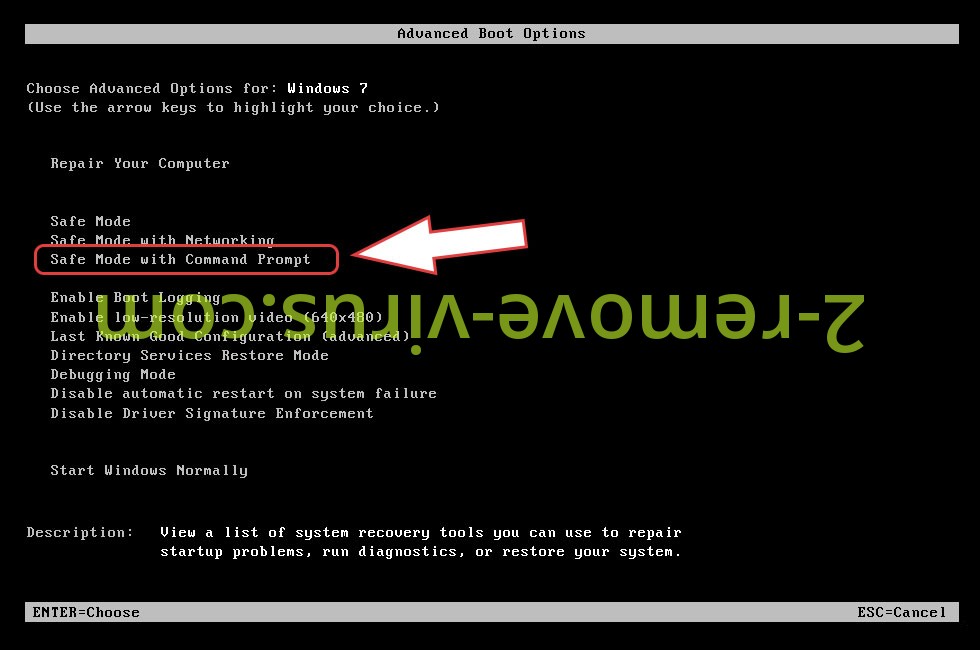
- Ανοίξτε το πρόγραμμα περιήγησης και να κατεβάσετε το βοηθητικό πρόγραμμα anti-malware.
- Χρησιμοποιήστε το βοηθητικό πρόγραμμα για να καταργήσετε το Rapid RaaS
Καταργήστε το Rapid RaaS από Windows 8/Windows 10
- Στην οθόνη σύνδεσης των Windows, πιέστε το κουμπί τροφοδοσίας.
- Πατήστε και κρατήστε πατημένο το Shift και επιλέξτε επανεκκίνηση.


- Πήγαινε στο Troubleshoot → Advanced options → Start Settings.
- Επιλέξτε ασφαλή λειτουργία ή ασφαλή λειτουργία με τη δικτύωση στο πλαίσιο ρυθμίσεις εκκίνησης.

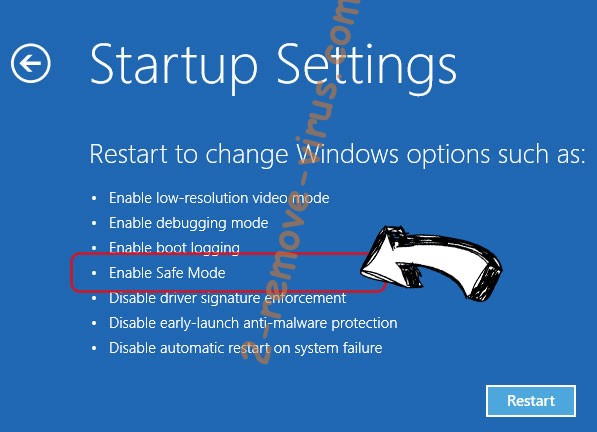
- Κάντε κλικ στο κουμπί επανεκκίνηση.
- Ανοίξτε το πρόγραμμα περιήγησης web και να κατεβάσετε της αφαίρεσης κακόβουλου λογισμικού.
- Χρησιμοποιήστε το λογισμικό για να διαγράψετε Rapid RaaS
βήμα 2. Επαναφέρετε τα αρχεία σας χρησιμοποιώντας την επαναφορά συστήματος
Διαγραφή Rapid RaaS από τα Windows 7/Windows Vista/Windows XP
- Κάντε κλικ στο κουμπί Έναρξη και επιλέξτε Τερματισμός λειτουργίας.
- Επιλέξτε επανεκκίνηση και ΟΚ


- Όταν το PC σας ξεκινά τη φόρτωση, πατήστε επανειλημμένα το πλήκτρο F8 για να ανοίξετε το επιλογές εκκίνησης για προχωρημένους
- Επιλέξτε γραμμή εντολών από τη λίστα.

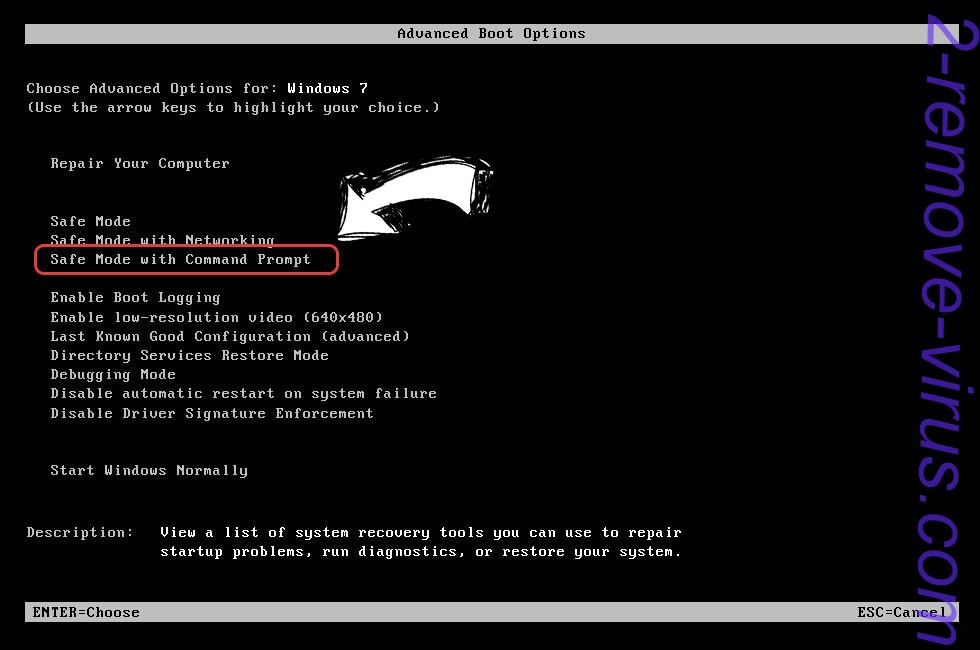
- Πληκτρολογήστε cd restore και πατήστε Enter.


- Πληκτρολογήστε rstrui.exe και πιέστε το πλήκτρο Enter.


- Κάντε κλικ στο κουμπί Επόμενο στο νέο παράθυρο και επιλέξτε το σημείο επαναφοράς πριν από τη μόλυνση.


- Κάντε κλικΕπόμενοκαι πάλι, και κάντε κλικ στο κουμπί Ναι για να ξεκινήσετε τη διαδικασία επαναφοράς συστήματος.


Διαγραφή Rapid RaaS από τα Windows 8/Windows 10
- Πατήστε το κουμπί τροφοδοσίας στην οθόνη σύνδεσης των Windows.
- Πιέστε και κρατήστε πατημένο το Shift και κάντε κλικ στο κουμπί επανεκκίνηση.


- Επιλέξτε Αντιμετώπιση προβλημάτων και πηγαίνετε στο επιλογές για προχωρημένους.
- Επιλέξτε γραμμή εντολών και κάντε κλικ στο κουμπί επανεκκίνηση.

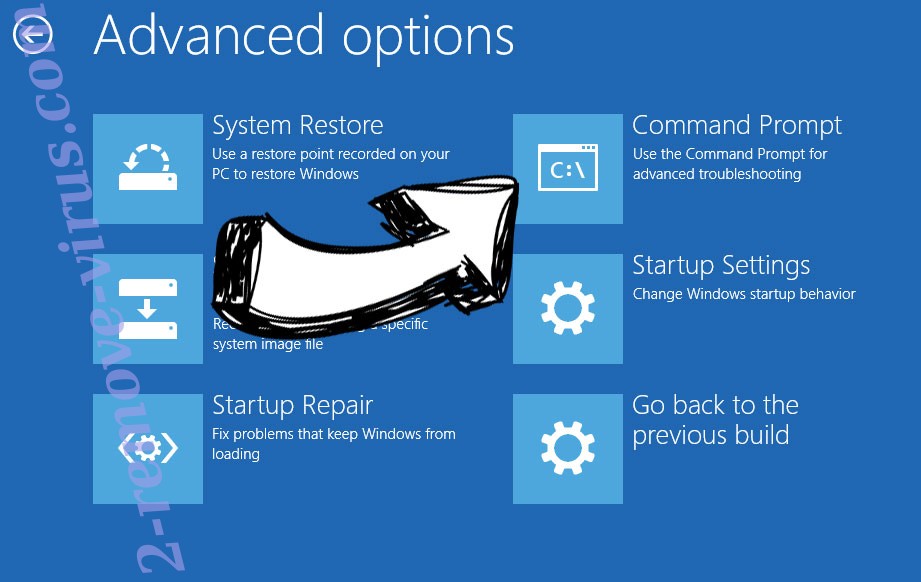
- Στη γραμμή εντολών, είσοδος cd restore και πατήστε Enter.


- Πληκτρολογήστε rstrui.exe και πατήστε ξανά Enter.


- Κάντε κλικ στο κουμπί επόμενη στο παράθυρο νέο σύστημα επαναφέρω.

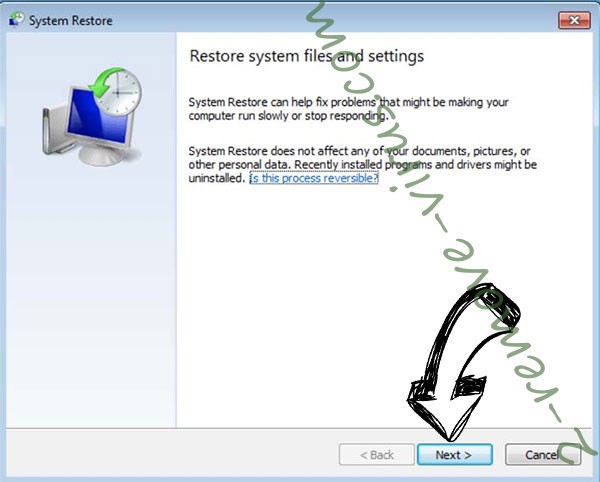
- Επιλέξτε το σημείο επαναφοράς πριν από τη μόλυνση.


- Κάντε κλικ στο κουμπίΕπόμενο, και στη συνέχεια κάντε κλικ στο κουμπί Ναι για να επαναφέρετε το σύστημά σας.


